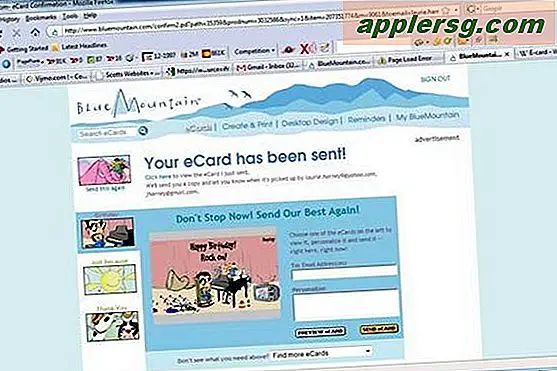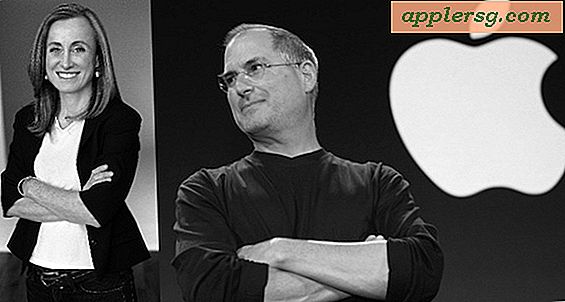Hoe Quattro Pro voor Windows naar Excel te converteren (10 stappen)
Spreadsheets maken het werken met gegevens of statistieken ongelooflijk eenvoudig, want in plaats van constante berekeningen uit te voeren of informatie op papier op te slaan, kunt u een programma als Quattro gebruiken om de berekeningen voor u te doen. Er kan echter een moment komen dat u Microsoft Excel moet gebruiken, wat meer een standaard is dan Quattro. Gelukkig kunt u uw Quattro-bestanden gemakkelijk naar Excel converteren.
Stap 1
Ga naar "Deze computer" en dubbelklik op "Configuratiescherm".
Stap 2
Dubbelklik op "Programma's toevoegen/verwijderen" om de lijst met geïnstalleerde programma's op uw pc te openen. Wacht tot de lijst is verspreid voordat u iets doet.
Stap 3
Zoek naar Microsoft Excel. Als u Excel hebt geïnstalleerd als onderdeel van een MS Office-suite, zoekt u in plaats daarvan naar Microsoft Office. Klik op het programma om een lijst met opties aan de rechterkant van het venster weer te geven.
Stap 4
Klik op de knop "Toevoegen/verwijderen" in de lijst met opties. Dit opent een installatiewizard.
Stap 5
Klik op de optie "Functies toevoegen of verwijderen" in het venster dat verschijnt om een lijst met beschikbare add-ons te openen om te installeren. Klik op het programma "Quattro Pro 5.0 Converter onder Microsoft Excel voor Windows" en klik vervolgens op "Uitvoeren vanaf mijn computer" om de converter op uw pc te installeren.
Stap 6
Klik op "Nu bijwerken" om de installatie te voltooien.
Stap 7
Open Microsoft Excel, ga vervolgens naar "Bestand" en vervolgens naar "Openen" om een venster met bestanden op uw computer te openen.
Stap 8
Zoek naar het Quattro-bestand dat u wilt converteren en dubbelklik vervolgens op het bestand om het te openen.
Stap 9
Klik op "Bestand" en vervolgens op "Opslaan als" om het dialoogvenster voor opslaan te openen.
Selecteer "Microsoft Excel" of een ander Excel-bestandstype in de bestandsselectie onderaan het dialoogvenster. Geef uw bestand een naam in de regel boven de bestandskiezer en klik op 'Opslaan'.